編集部レビュー
イベントの思い出を皆で集められる スマホで写真整理&シェアも手間いらず
みんなが撮った写真をまとめて共有できるスマホ用アルバムアプリ。操作は簡単で、撮った瞬間からこのアプリにアップロードが可能。撮影日順に自動で並べてくれるから、あとで探すのもらくらくです。合い言葉機能を使えば気心の知れた仲間だけにシェアできて、安心して楽しめます。
良い点
- アルバムのURLを送るだけで共有できるから、SNSが苦手でも問題なし
- 写真は撮影日順に自動で並ぶので、大量にあってもわかりやすい
- 共同アルバムにすれば、あの場にいた全員の写真が一つに集まる
気になる点
- アルバム作成にはアカウント登録が必須(共有相手は不要)
- 無料プランだと1アルバムに150枚までしか写真が追加できない
アルバムにまとめて、思い出をすぐ形にできる
スマホから写真を選んでアップロードするだけで、撮影日順にきれいに並ぶオンラインアルバムが作れます。アルバムはURLでシェアできるので、メッセージアプリやSNSのDMなどに載せて事前に共有するのもOK。PCからも閲覧できるので、スマホが苦手な親世代にも見やすいのがうれしいポイントです。
合い言葉機能付きで、クローズドな写真共有も
自由に公開することもできますが、合い言葉を設定すれば特定の相手だけに写真を見せることもできます。シェアの期間もあらかじめ決めておけるので、「一時的に見せたい」ニーズにもぴったり。誰が見ているか心配になることもなく、安心して大切な写真を共有できます。
| 公開範囲 | 家族、友人 |
|---|---|
| 共有対象 | 写真 |
| 共有期限 | 30日間 |
| パスワードロック | ○ |
| 保存容量 | 無料は2GB / 有料は無制限 |
| その他機能 | プリント |
| 利用料金 | 基本無料 / アプリ内課金あり |
執筆:アプリブ編集部
※記事の内容は記載当時の情報であり、現在の内容と異なる場合があります。
アプリブユーザーレビュー (2)
SUZURIアルバム
販売元:GMO Pepabo, Inc.
最終アップデート日:2025年12月8日
- iPhone
- Android
SUZURIアルバム
販売元:GMO Pepabo, Inc.
最終アップデート日:2025年12月8日
- iPhone
- Android

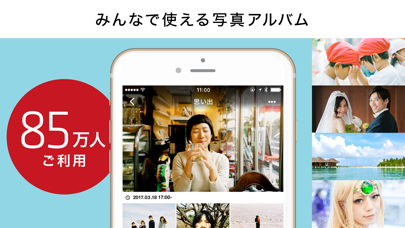
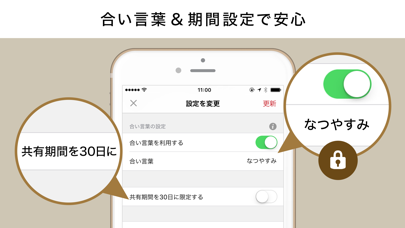
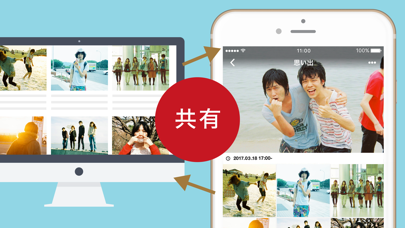

うさ川
写真をシェアできるアプリ。イベント毎に別の人を招待できるので便利です。webサイトと繋がってるのでパソコンとも共有できると思います。
問い合わせの対応が1営業日と早く、助かりました。
やまたろ
写真の交換に最適
無料版もありますが、月額300円の有料版が素敵です
アルバムは何個でも無制限に作れて、1アルバムに2000枚の写真を画質を落とすことなく登録出来ます。
更に嬉しいのは、アルバム毎にパスワードをかけられて、友達やグループで共有するときに、URLとパスワードを教えた人しか見ることが出来ません。
もちろん、画質劣化無くダウンロード出来ます。
無料のサービスは、画質が劣化したり、パスワードが欠けられなかったりします。
これは安心して交換出来ます。